冷凍おかずの定期宅配サービスである「nosh(ナッシュ)」。
2025年9月に累計販売食数が1億4,000万食を突破!3か月で1,000万食増加している人気上昇中のサービスです。
- noshの注文をしたいけど、カンタンなのかな?
- 試してみたいけど、どんな情報を入れなければならないんだろう?
- 一連の流れを知って、安心して注文したい!
何事も初めては不安ですよね。
私が実際にnoshの初回登録と注文予約をした時の画面、スキップしたい時の画面をご紹介します。
この記事を読むと、noshの初回登録から予約完了までの流れ、スキップの流れが画像でわかります。
安心して注文してください。
あなたが宅配食でココロとカラダに余裕のある温かい人生を過ごされることを切に願っています。
\ ラクさ、便利さ、美味しさは期待以上 /
nosh(ナッシュ)の特徴
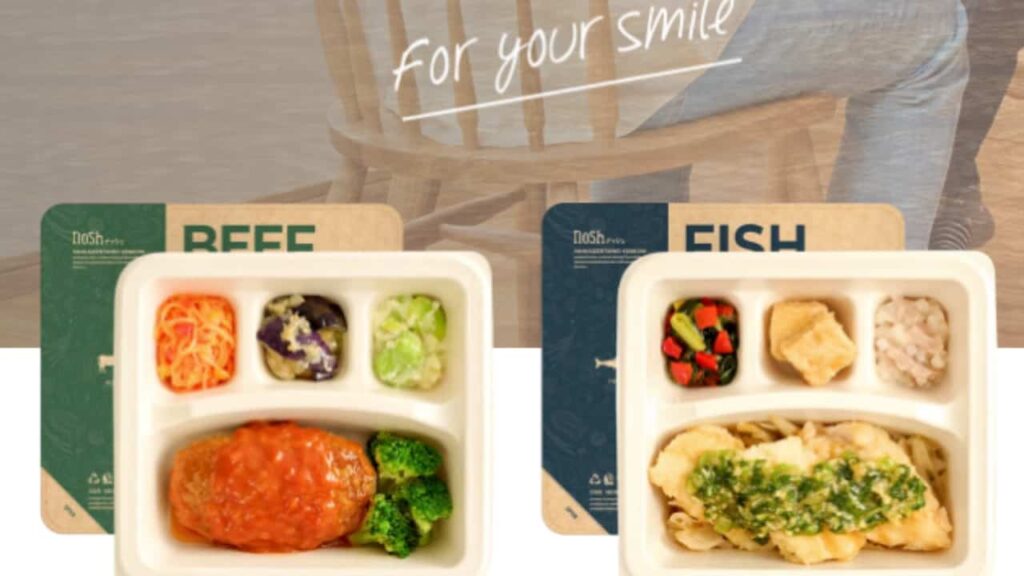
公式HP: https://nosh.jp/
noshはどんなサービスなのか?特徴をかんたんにご説明します。
- 健康的
- 安価
- 美味しい
- メニューの豊富さ
- 紙素材の容器
①健康的
- 糖質30g以下/コンビニ弁当の約30%
- 塩分2.5g以下/コンビニ弁当の約67%
- 食品添加物を厳選
- 満足感がある230g以上のボリューム
②安価
企画から製造・運送・システム開発まで可能な限り自社で行い、コストダウン
③美味しい
- 調理師免許を持つ経験豊富なシェフが調理
- プロのシェフによるレシピ開発
- 旬の食材を厳選使用
④メニューの豊富さ
- 常時、約100種類のメニュー
- 毎月、5種類の新製品追加
⑤紙素材の容器
- 主菜と副菜が一つの容器でワンプレート
- 紙素材の容器なので、そのまま一般ゴミで捨てれれます
nosh(ナッシュ)の初回登録方法
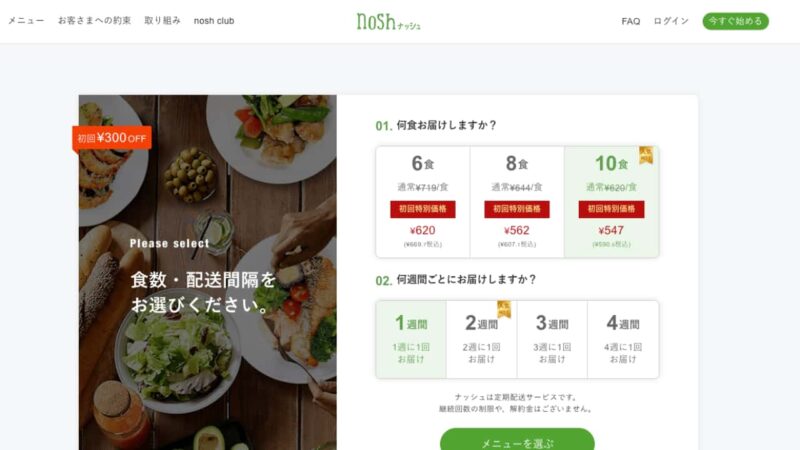
3つのプランから1つを選択します(税込み)
- 6食 (1食719円〜。初回669円〜。)
- 8食 (1食644円〜。初回607円〜。)
- 10食 (1食620円〜。初回590円〜。)
4つの周期から1つを選択します。
- 1週間 (1週に1回お届け)
- 2週間 (2週に1回お届け)
- 3週間 (3週に1回お届け)
- 4週間 (4週に1回お届け)
下記カテゴリーの中から具体的なメニューを食数分選択します。
- プレミアム
- ボリューム
- 牛肉
- 豚肉
- 鶏肉
- 魚
- その他
- 朝食
- パン
- デザート
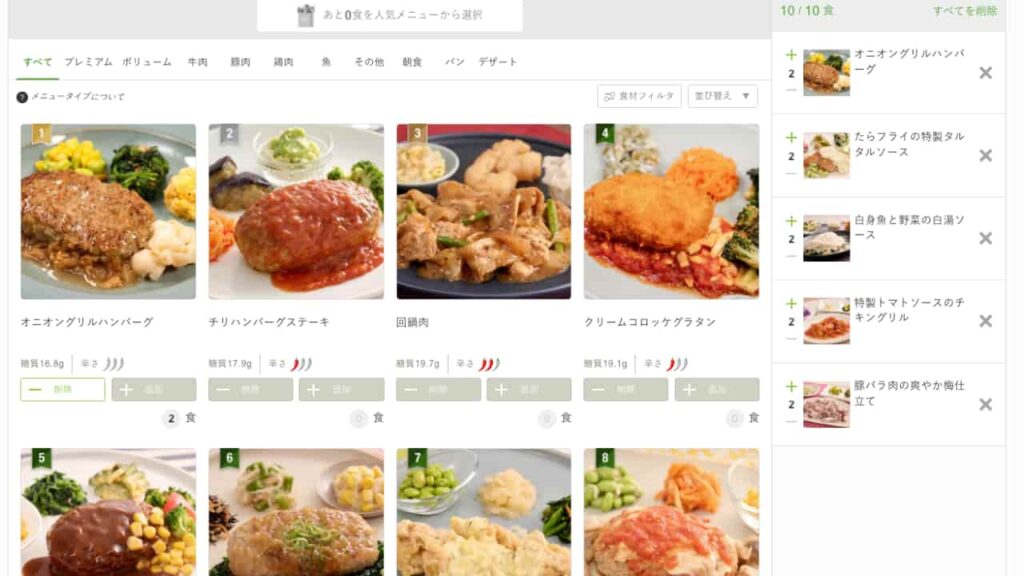
私は夫婦二人暮らしで、夕食用にnoshを使用します。
平日5日分を二人とも同じメニューを同じ日に食べることにしましたので、1種類につき2パックで設定しました。
牛肉x1種類、豚肉x1種類、鶏肉x1種類、魚x2種類とバランスよく選びます。
- 氏名
- 郵便番号
- 住所
- 電話番号
- 日にち・時間帯
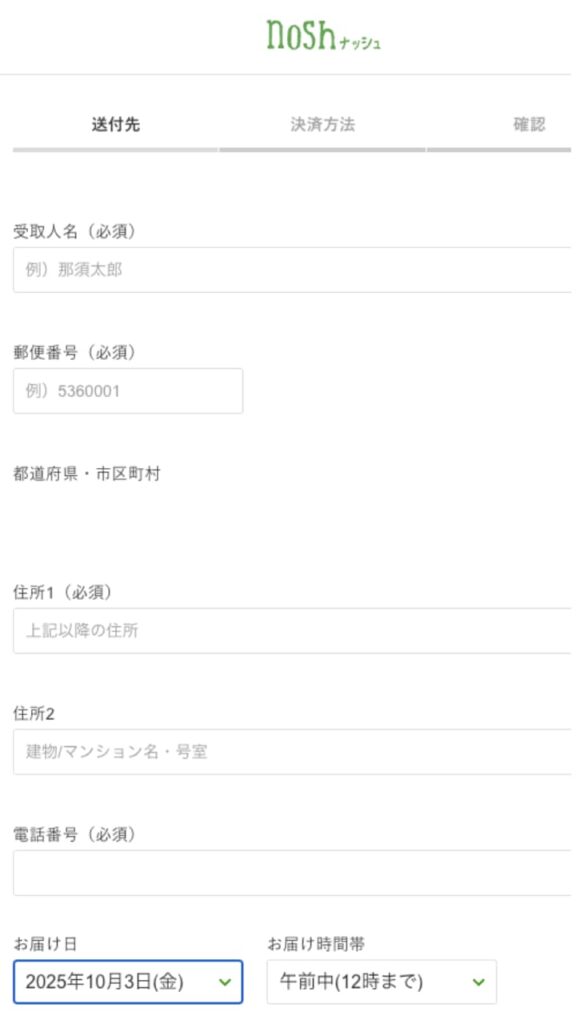
【お届け日】は9月28日(日)の入力時点では、5日後の10月3日(金)以降の日にちが表示されました。
【お届け時間帯】は5種類から選べます。
- 午前中(12時まで)
- 14時から16時
- 16時から18時
- 18時から20時
- 19時から21時
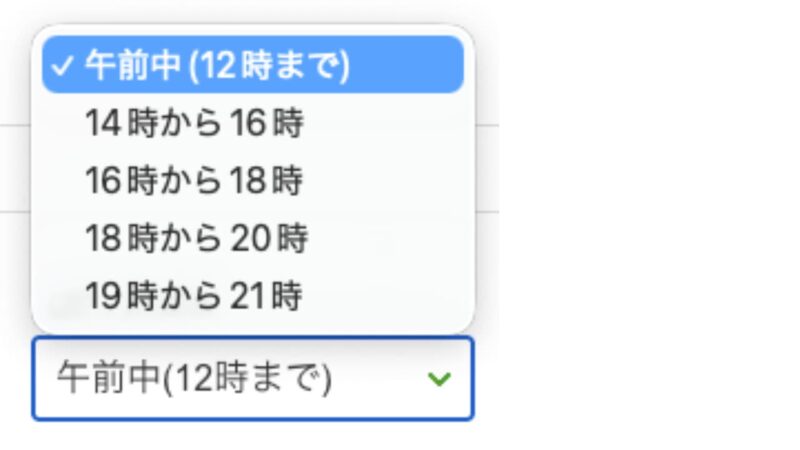
2種類から選びます。
- クレジットカード
- コンビニ後払い(現金など)
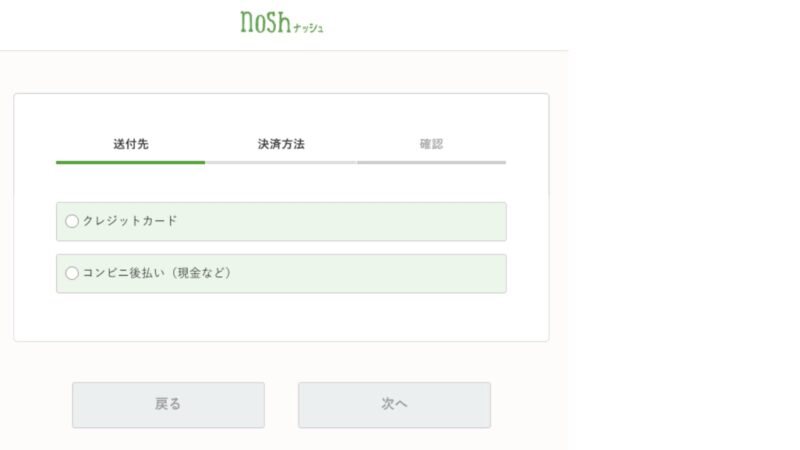
クレジットカードの画面です。
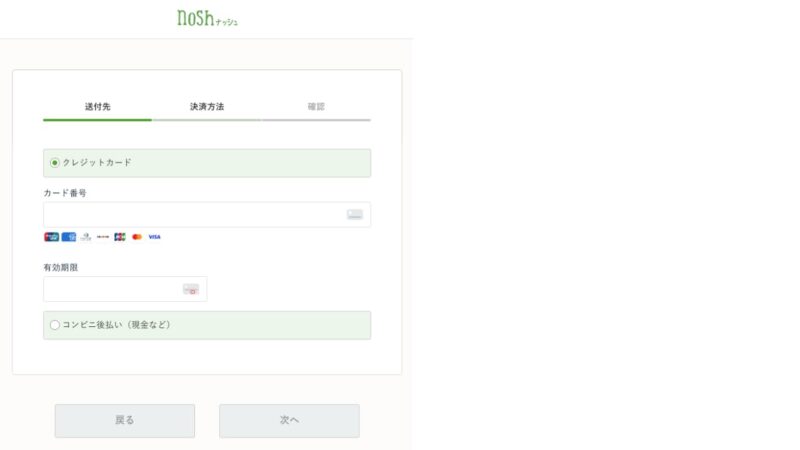
コンビニ後払い(現金など)の画面です。
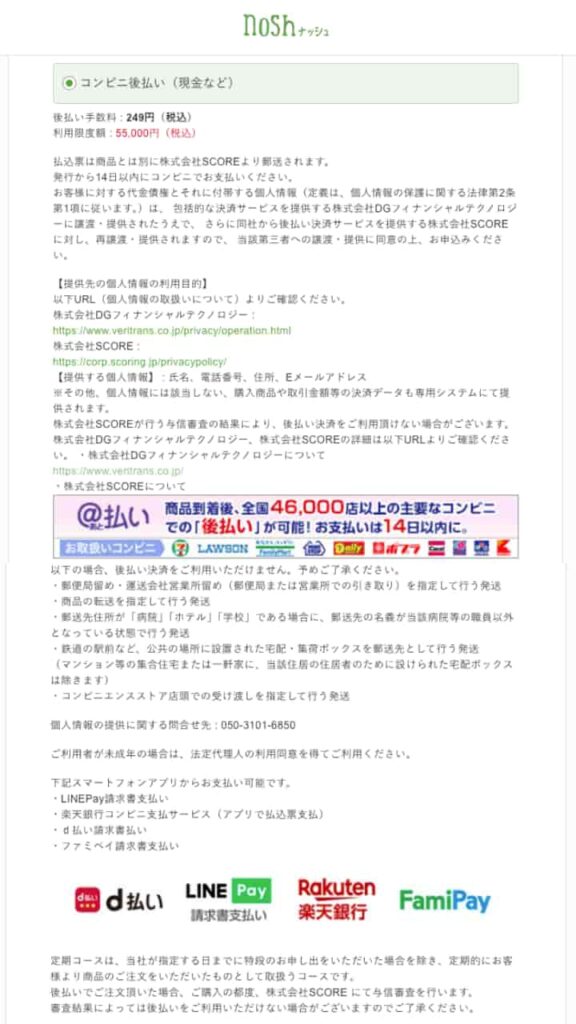
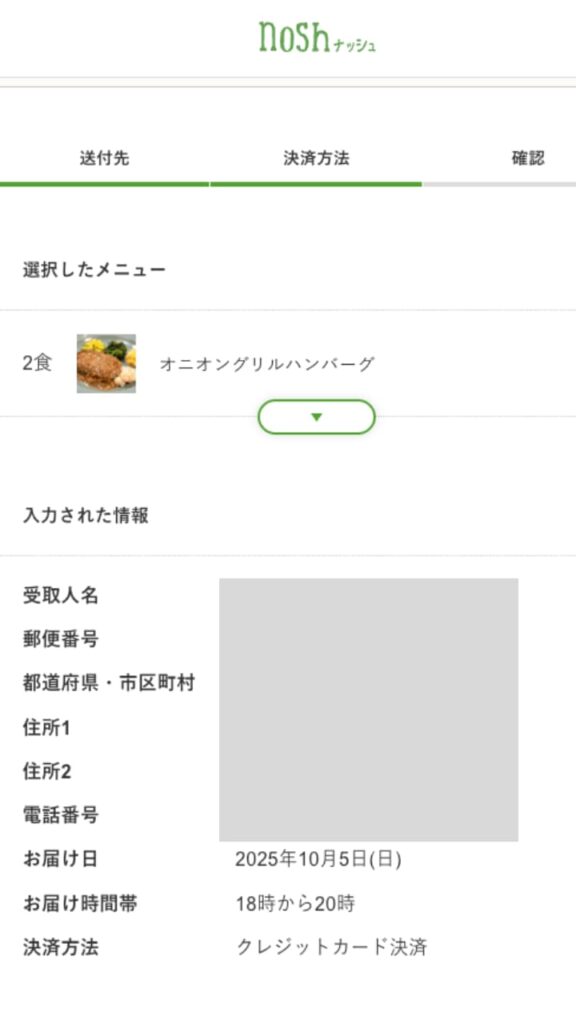
金額が表示された画面です。
内容が正しければ、[注文する]ボタンをクリックします。
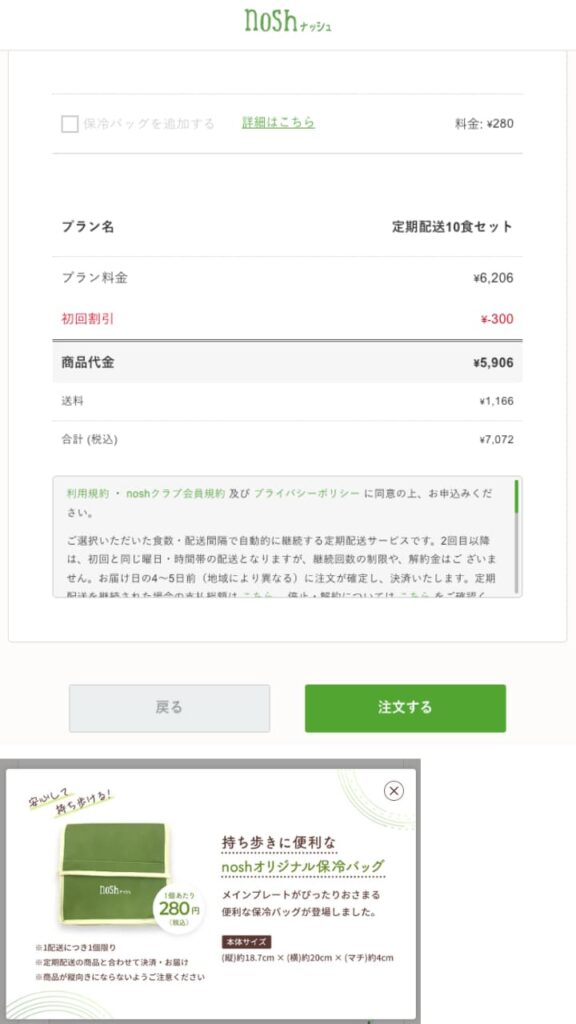
「ご注文ありがとうございます!」のメッセージが表示され、注文完了です。
会員登録をしていない場合は、パスワードを入力します。
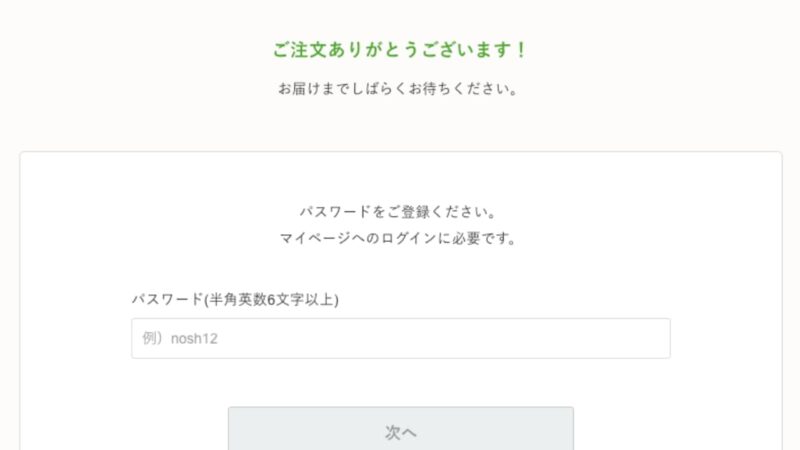
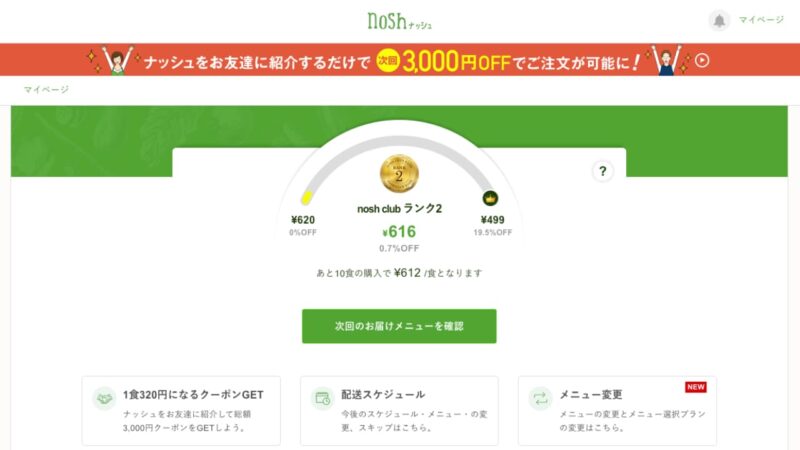
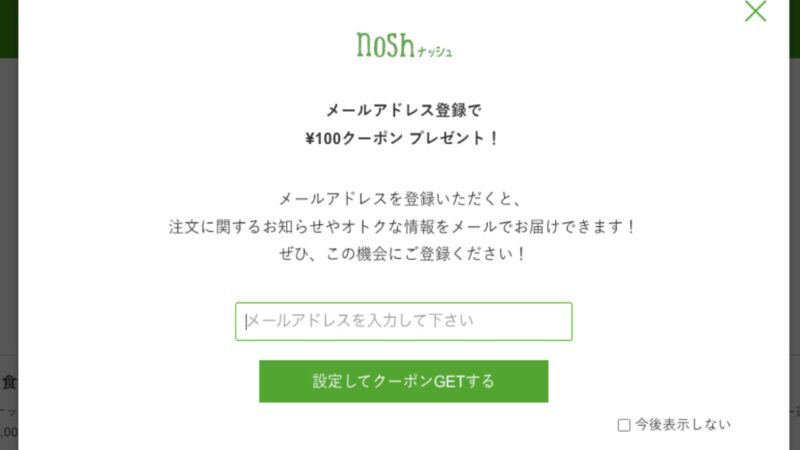
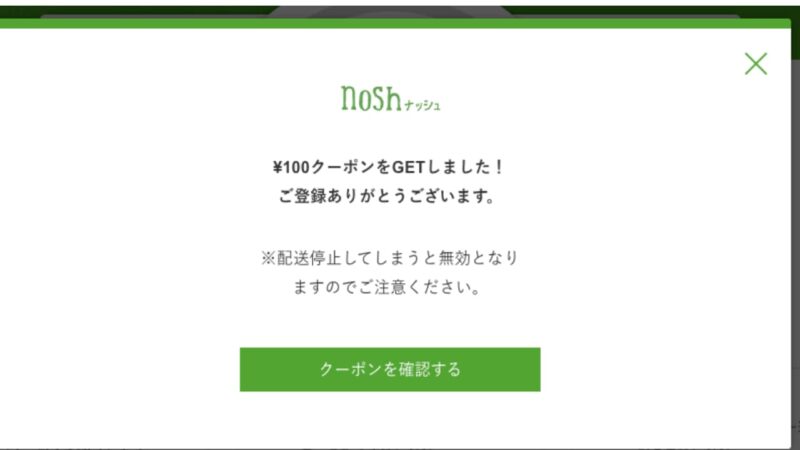
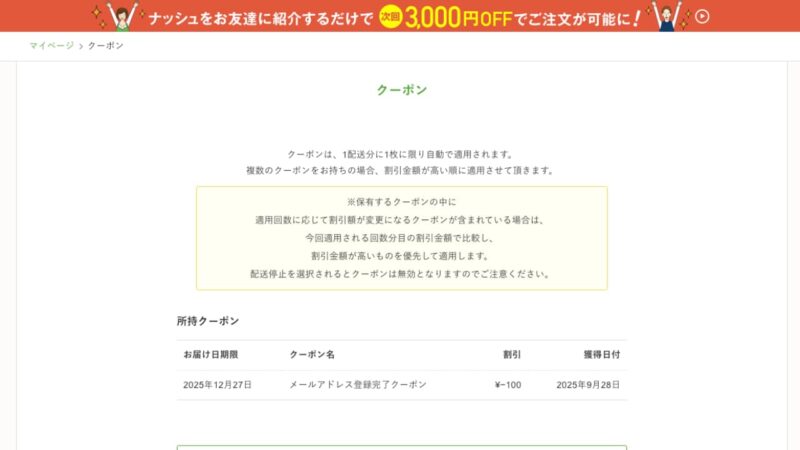
\ ラクさ、便利さ、美味しさは期待以上 /
nosh(ナッシュ)のスキップ(お休み)方法
スケジュールによってはスキップ(お休み)したい時がありますよね。
- 1週間の旅行に行く
- 食材が余っている
スキップの方法を画面を使ってご紹介します。とてもカンタンです。
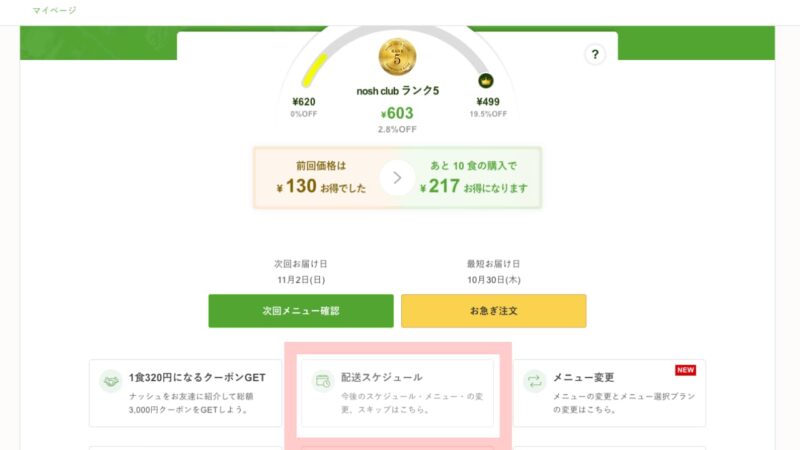
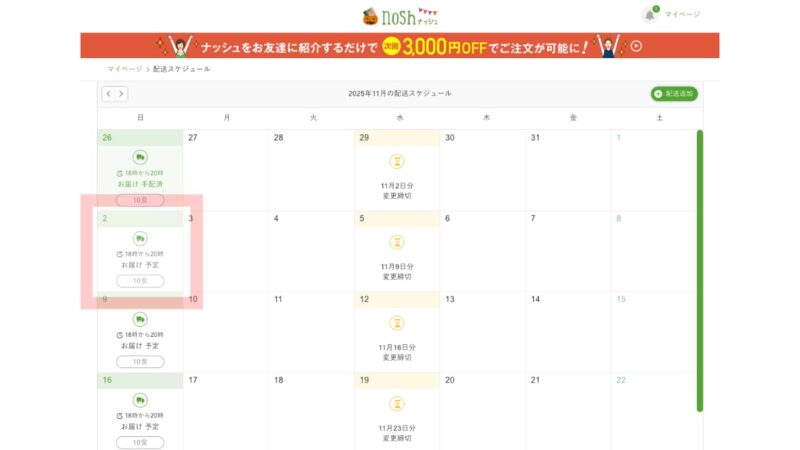
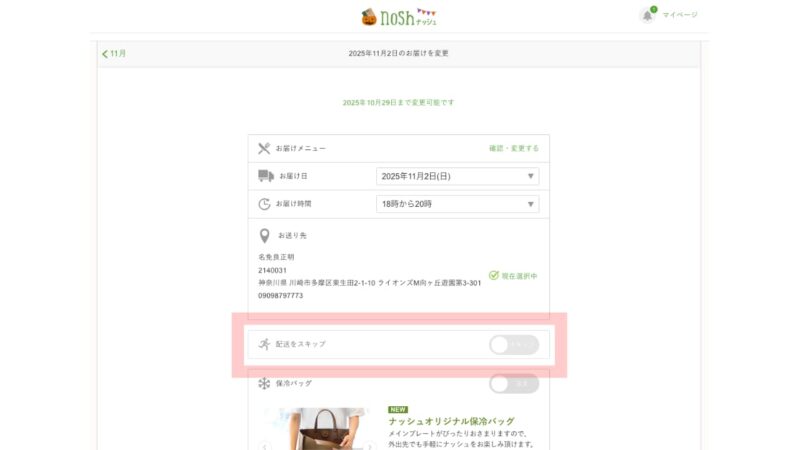
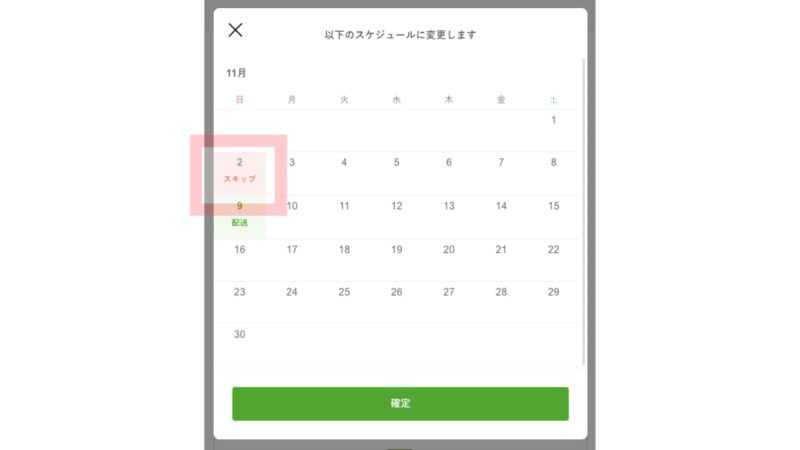
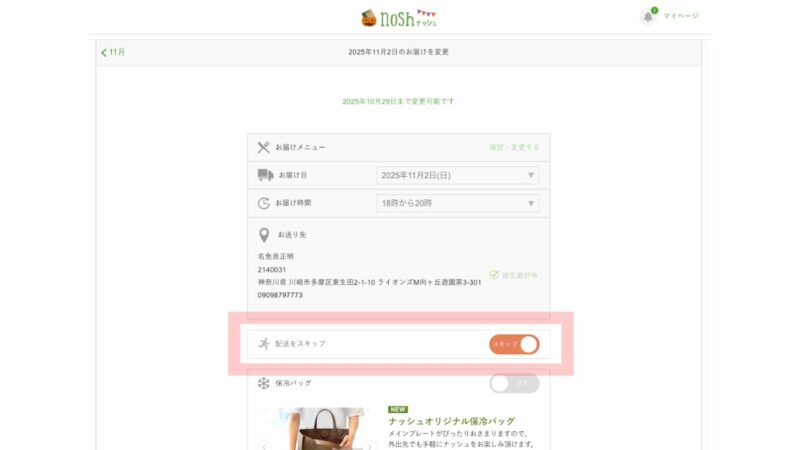
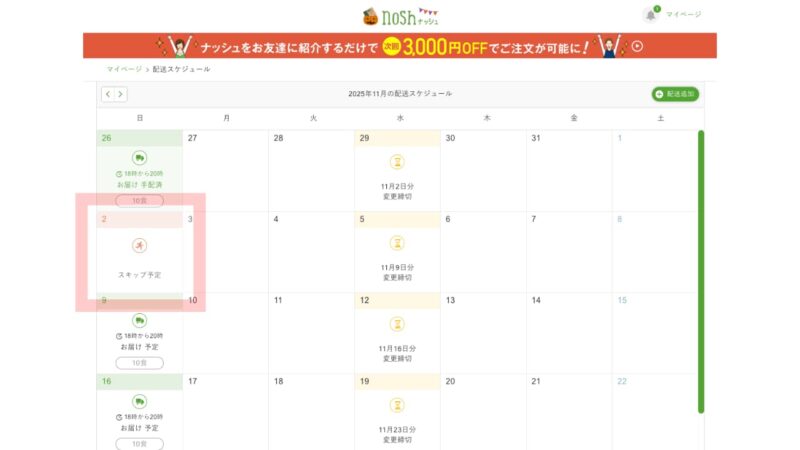
nosh(ナッシュ)の(定期配送)停止方法
定期配送を止めます。アカウント情報は残りますので、再開後にnosh clubの割引が継続されます。
停止の方法を画面を使ってご紹介します。
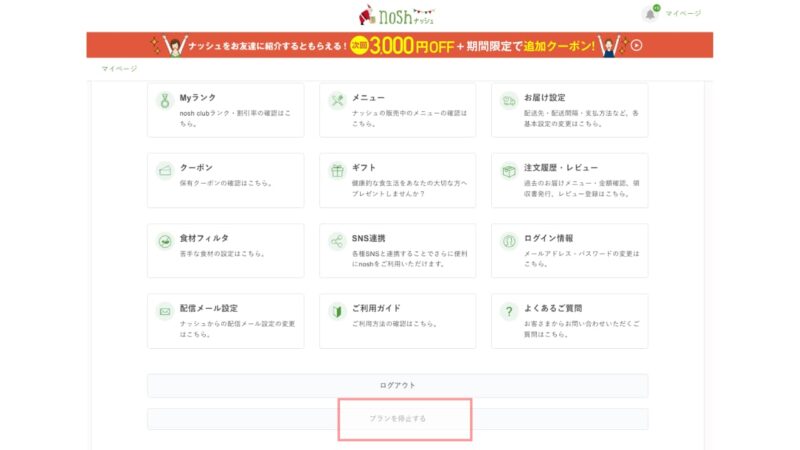
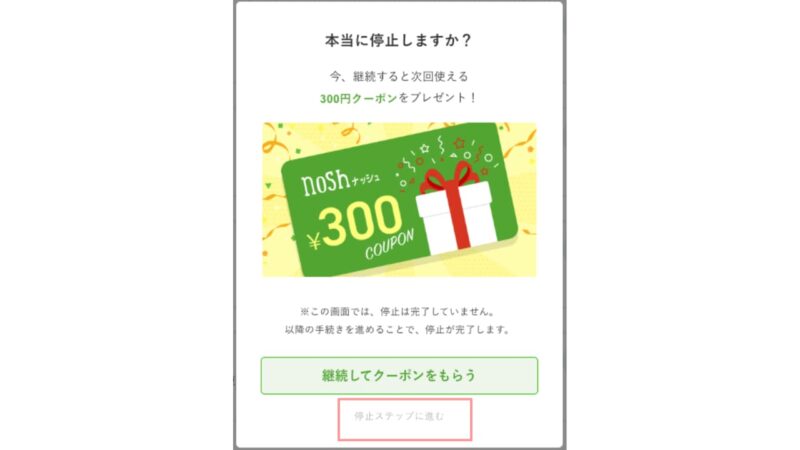
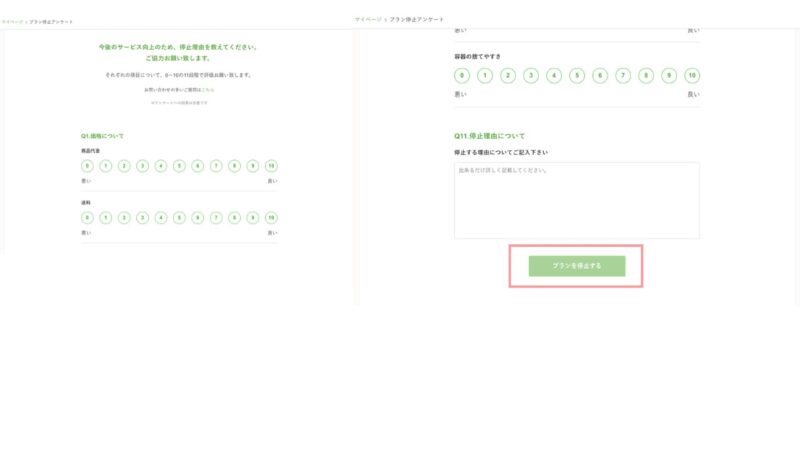
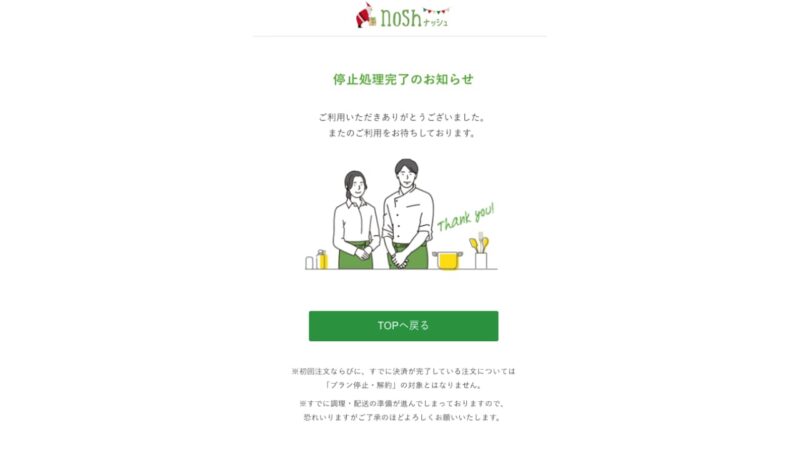
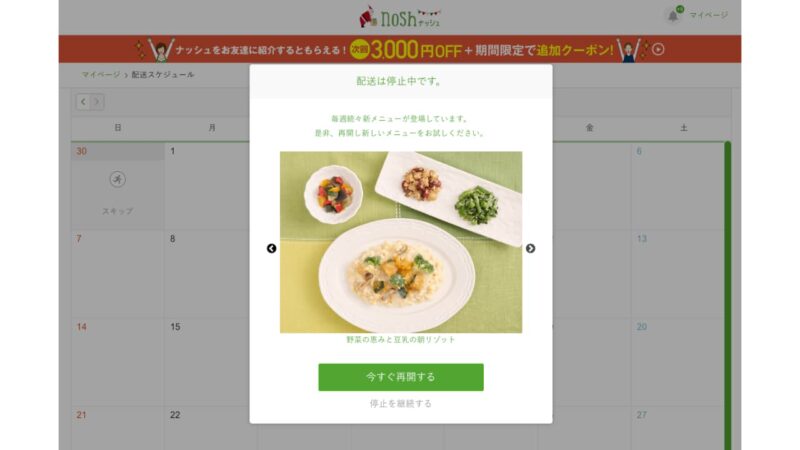
nosh(ナッシュ)の解約方法
解約すると、アカウント情報が削除されます。マイページへのログインができなくなり、nosh clubの会員ランクも失効します。注文履歴の確認や領収書の発行ができなくなります。
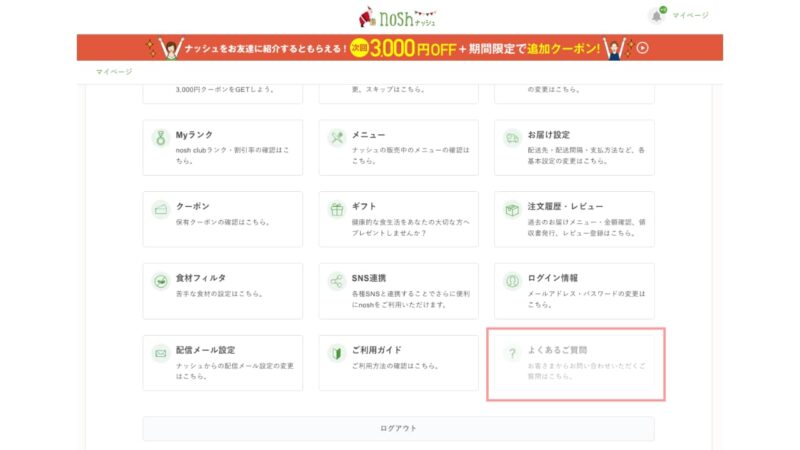
「定期配送の解約について」をタップします
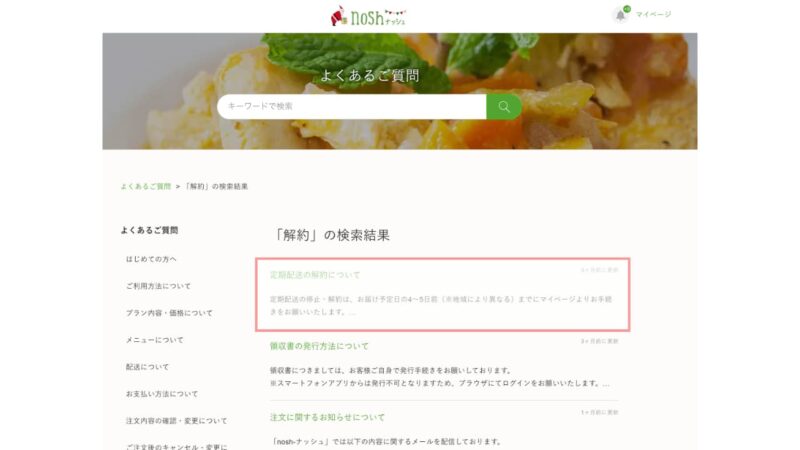
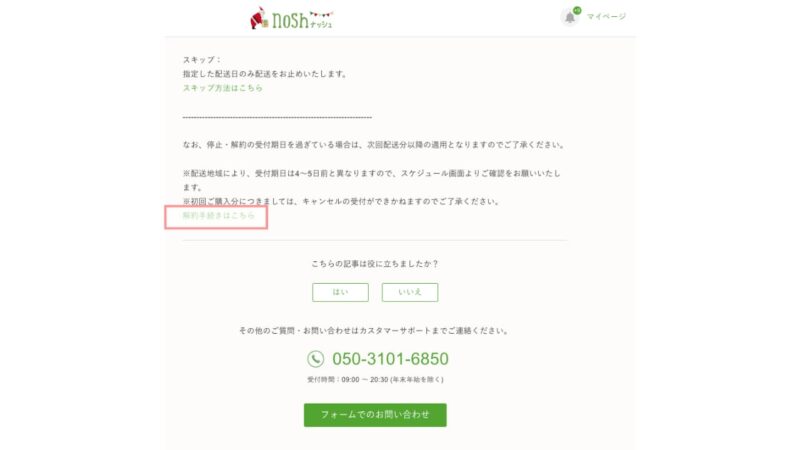
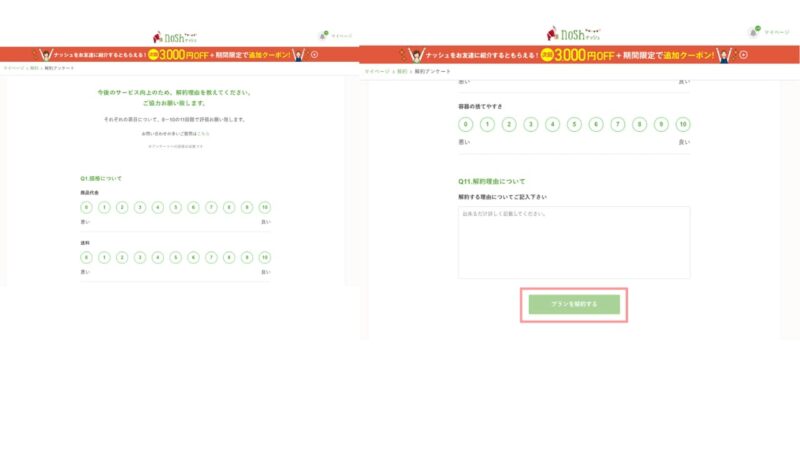
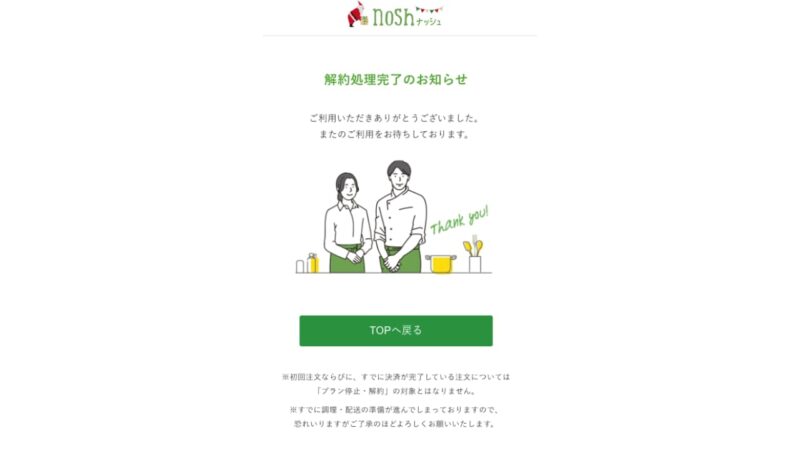
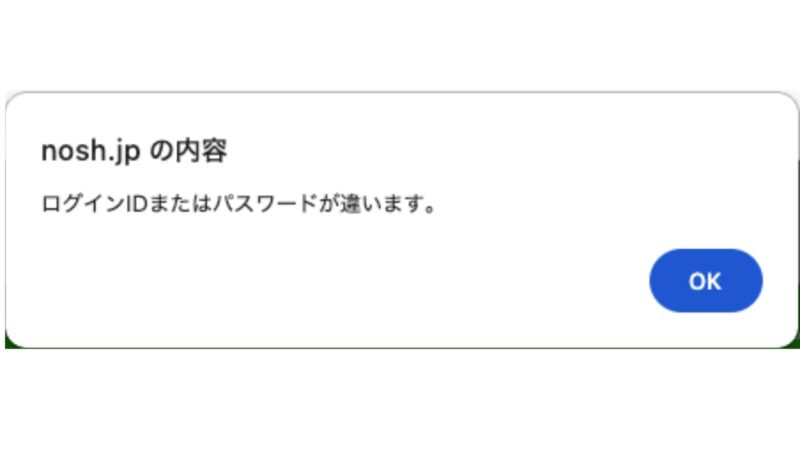
まとめ:nosh(ナッシュ)の初回登録方法、スキップ方法
初回登録で実質的に入力することは大きく3つです。
- 食数・ペース・メニューを選択
- 個人情報を入力
- 支払
メニューが100種類近くあり、どれにするか悩ましいですが、他はサクッと入力できます。
スケジュールの関係でスキップしたい場合もカンタンに完了できます。
気になる人はお早めにお申し込みください。
\ ラクさ、便利さ、美味しさは期待以上 /
10食は冷凍庫のスペースをどれくらい使うのかの詳細記事はこちらをご覧ください。








コメント